MacOSXでDOCXファイルをPDFに簡単に変換する方法
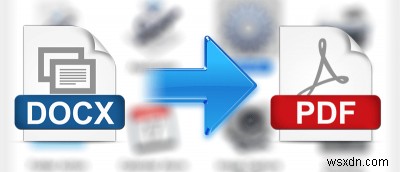
Microsoft Wordを使用したことがあるか、友人や同僚からWord文書を受け取っている場合は、.docx形式に精通しています。これは、MicrosoftWordで作成されたすべてのドキュメントのデフォルトのファイル拡張子です。
Macに多数の.docxファイルがあり、それらへの読み取りアクセスのみを許可したい場合は、他の人がオフィススイートをインストールせずにアクセスできるようにPDF形式に変換するのが最善の方法です。
DOCXファイルをPDFに変換する方法は複数ありますが、最も便利で最速の方法を以下に説明します。私がこれを最速の方法と呼ぶ理由は、DOCXファイルを右クリックするだけでよいためです。
DOCXファイルをPDFに変換する
DOCXからPDFへの変換を処理するAutomatorスクリプトを作成します。
1. DockのLaunchpadをクリックし、「Automator」を検索して、MacでAutomatorを起動します。

2. Automatorが起動したら、スクリプトを保存する場所として「アプリケーション」フォルダを選択し、「新しいドキュメント」をクリックします。

3.次の画面で、ドキュメントタイプとして[サービス]を選択し、[選択]をクリックして、サービスである新しいドキュメントを作成します。

4.スクリプトを作成する準備が整いました。まず、[選択したサービスを受信します]ドロップダウンメニューから[ファイルまたはフォルダ]を選択し、[中]ドロップダウンメニューから[ファインダー]を選択します。

5.次に、「Get Specified Finder Items」というラベルの付いたアクションを、左側のパネルから右側のワークフローにドラッグアンドドロップします。

6.「シェルスクリプトの実行」という名前のアクションを左側のパネルからワークフローと呼ばれる右側のパネルにドラッグアンドドロップします。

7.ワークフローの[シェルスクリプトの実行]アクションに焦点を合わせ、[入力を渡す]というラベルの付いたドロップダウンメニューをクリックして、[引数として]に変更します。

8.手順の主要部分は次のとおりです。次のスクリプトをコピーして、ワークフローの[シェルスクリプトの実行]ボックスに貼り付ける必要があります。これは、DOCXファイルをPDFに変換するプロセスを実際に実行するスクリプトです。
#!/bin/bash
# Jacob Salmela
# 2016-03-12
# Convert annoying DOCX into PDFs with a right-click
# Run this as an Automator Service
###### SCRIPT #######
for f in "$@"
do
# Get the full file PATH without the extension
filepathWithoutExtension="${f%.*}"
# Convert the DOCX to HTML, which cupsfilter knows how to turn into a PDF
textutil -convert html -output "$filepathWithoutExtension.html" "$f"
# Convert the file into a PDF
cupsfilter "$filepathWithoutExtension.html" > "$filepathWithoutExtension.pdf"
# Remove the temporary HTML file
rm "$filepathWithoutExtension.html" >/dev/null
# Uncomment the following line to remove the original file, leaving only the PDF
# rm "$f" >/dev/null
doneのみを残します

注 :上記のスクリプトは、元の.docxファイルを削除しません。 # rm "$f" >/dev/nullのコメントを解除できます(行の前の「#」を削除します)。 変換後に元のファイルを削除する行。
9.スクリプトの準備ができたので、[ファイル]メニューをクリックしてから[保存...]をクリックしてスクリプトを保存する必要があります

10.サービスの名前を入力し、[保存]をクリックします。意味のある名前を入力する必要があります。わかりやすいので、「PDFに変換」と名付けました。

11.サービスで変換を行う準備ができたので、DOCXファイルで試して、機能するかどうかを確認しましょう。
変換を実行するには、DOCXファイルを見つけて右クリックし、[サービス]、[PDFに変換]の順に選択します。

12.数秒以内に、元のファイルと同じディレクトリに出力PDFファイルが表示されます。これで、プレビューなどのPDFリーダーを使用してこのPDFファイルにアクセスできます。

結論
MacにたくさんのDOCXファイルがあり、それらをPDFに変換したいが、面倒なことをすべてやりたくない場合は、ファイルを右クリックするだけでPDFに変換する上記の方法を使用できます。 。
-
さまざまなファイル形式を PDF に変換する方法
私たちはどこに行くにもスマートフォンを持ち歩いています。そのため、どこにいてもファイルやドキュメントに簡単にアクセスできます。これにより、デジタル文書の使用が増加しています。ほとんどの場合、最も安全であると考えられている PDF 形式でドキュメントを保存しています。ただし、特定のファイルを別の形式で開く必要がある場合もあります。あまりにも多くのアプリをダウンロードすると、ストレージ スペースを占有する可能性があります。あなたは考えているに違いありません、解決策は何ですか?答えは、手動でファイルを編集可能な形式に変換するか、ファイルをある形式から別の形式に変換できるアプリをダウンロードする必要が
-
2022 年に AutoCAD ファイルを PDF に変換する方法
AutoCAD で平面図、立面図、断面図の製図が完了したら、今度は PDF でこれらの図面に新しい命を吹き込みます。建築家、エンジニア、デザイナー、アーティストのいずれであっても、DWG ファイルを PDF に変換する方法を見つける必要があります。 [DWG から PDF] を選択するだけです。この手順には、ファイル全体を PDF ドキュメントに変換するなどのいくつかの欠点がありますが、何も選択的に変換することはできません。さらに、AutoCAD ファイルを含む電子メールを受け取ったが、通常のユーザーではない場合は、追加のアドオンが必要です。このような状況では、これらのツールがワンストップ
